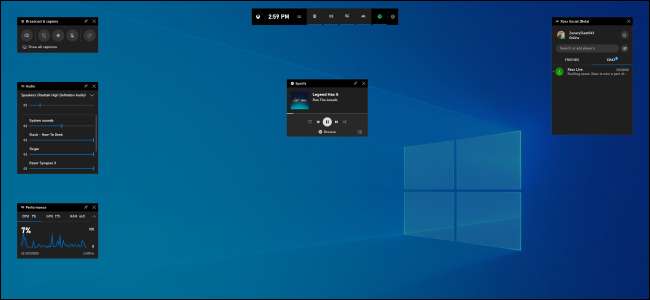
Actualizarea Windows 10 din mai 2019 oferă o experiență complet nouă a barei de joc. Nu mai este doar pentru a captura videoclipuri. Acum este o suprapunere plină de instrumente utile, inclusiv panouri rapide pentru ajustarea volumului aplicației, vizualizarea utilizării resurselor și redarea muzicii Spotify.
Cum se deschide bara de joc
Pentru a deschide bara de joc, apăsați Windows + G. Va apărea ca o suprapunere asupra jocului pe care îl jucați. De asemenea, va apărea pe desktop sau pe orice altă aplicație pe care o utilizați, dar este cel mai util atunci când jucați un joc. Apăsați din nou Windows + G pentru a-l închide.
În timp ce Microsoft îl numește în continuare „bara de joc”, acesta este un nume înșelător în acest moment. Acum este o suprapunere adecvată cu mai multe panouri, nu doar o singură bară. Dacă vedeți o bară mai mică, nu ați instalat încă Windows 10 Update 2019 mai.
În timp ce bara de joc este vizibilă, puteți face clic pe pictograma „Acasă” de pe panoul superior - arată ca un buton de meniu - pentru a alege ce panouri sunt vizibile în mediul suprapus.
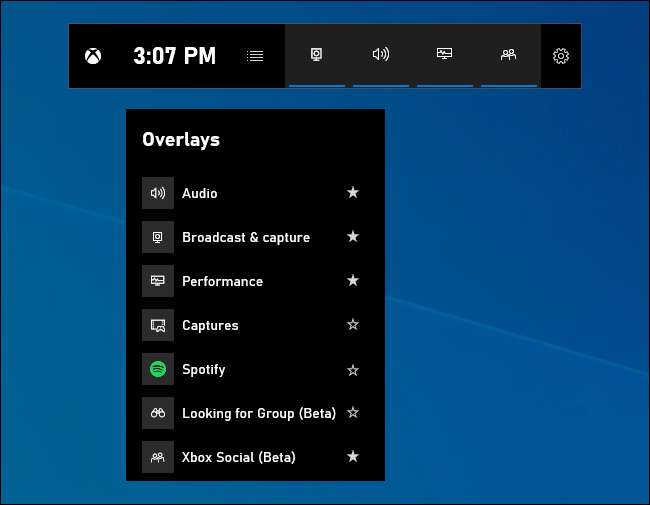
Dacă Windows + G nu face nimic, asigurați-vă că bara de joc este activat . Accesați Setări> Jocuri> Bara de joc, asigurați-vă că este activată opțiunea „Înregistrați clipuri de joc, capturi de ecran și difuzați folosind Bara de joc” și verificați dacă nu ați schimbat comanda rapidă de la Win + G la altceva. Dacă setați o comandă rapidă personalizată, utilizați-o în loc de Win + G.
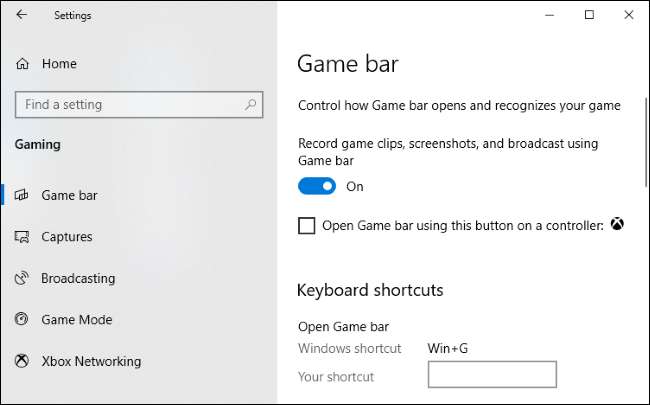
Reglați volumul aplicației
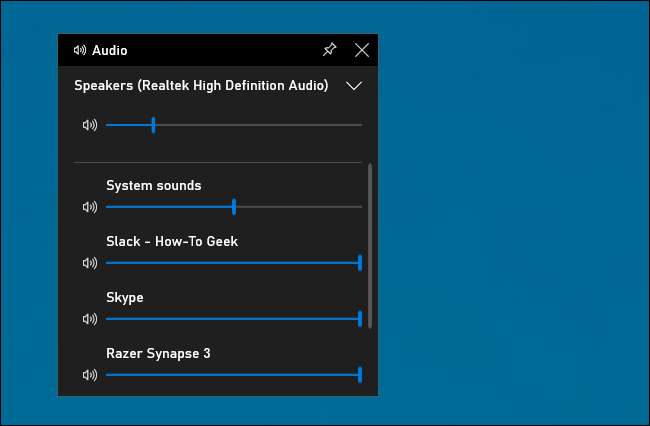
Această funcție este utilă chiar dacă nu sunteți jucător! Puteți apăsa Windows + G oriunde în Windows (inclusiv în timp ce jucați un joc) și puteți utiliza panoul audio pentru a regla volumul oricărei aplicații care rulează.
Monitorizați performanța sistemului
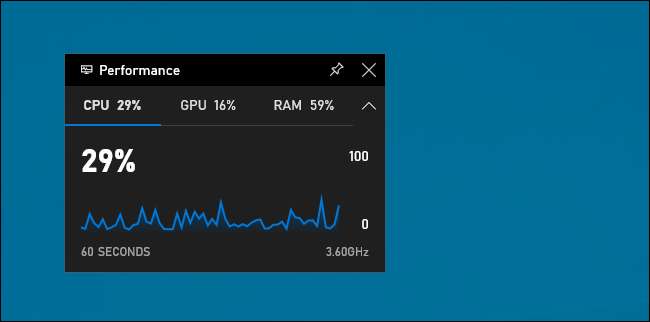
Bara de joc oferă, de asemenea, un panou de performanță care oferă informații despre utilizarea curentă a procesorului, GPU și RAM. Veți vedea utilizarea curentă a resurselor și un grafic al utilizării în ultimele 60 de secunde. Doar apăsați Windows + G în timp ce jucați un joc pentru a vedea aceste informații - nu este necesar Alt + Tabbing.
Chiar dacă nu jucați un joc, apăsarea Windows + G pentru a vedea acest lucru poate fi mai rapidă decât deschiderea Managerului de activități.
Desigur, aceste informații se găsesc acum în Managerul de activități , de asemenea. Managerul de activități al Windows 10 poate fi afișat acum utilizarea generală a sistemului GPU și utilizarea proceselor individuale de către GPU , de asemenea.
LEGATE DE: Cum să monitorizați utilizarea GPU în Managerul de activități Windows
Faceți orice panou mereu deasupra
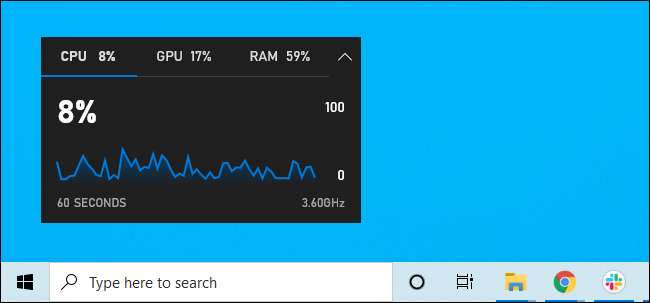
Pentru acest panou sau pentru orice alt panou, puteți face clic pe pictograma „Pin” pentru a face panoul să apară mereu în partea de sus în timp ce utilizați sistemul. Dacă fixați panoul de volum, acesta va apărea întotdeauna deasupra a ceea ce faceți, oferind acces rapid la setările de volum ale aplicației.
Puteți trage barele de titlu în suprapunere pentru a muta și panourile (sau widgeturile, așa cum le numește Microsoft) pe ecran.
Redă muzică de pe Spotify
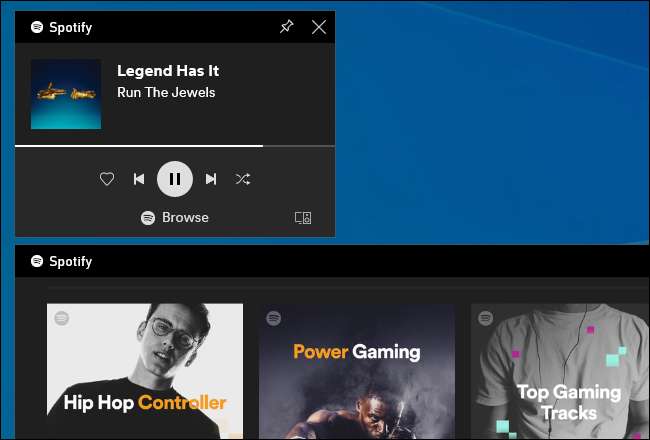
Bara de joc are acum integrare Spotify - faceți clic pe butonul de meniu și selectați „Spotify” pentru a o deschide. Vă puteți conecta la contul dvs. Spotify și puteți utiliza widgetul Spotify pentru a reda muzică și pentru a controla redarea. Acest lucru ar trebui să fie mai convenabil decât Alt + Tabbing din orice joc cu ecran complet.
Amintiți-vă când Gabe Newell spus Steam lucra la integrarea Spotify în 2014? Acest lucru nu s-a întâmplat niciodată din anumite motive, dar acest lucru este aproape la fel de convenabil - și funcționează și în jocuri care nu acceptă suprapunerea Steam.
Înregistrați videoclipuri despre joc (sau orice aplicație)

Panoul Broadcasts & Capture este încă aici. Acesta a fost scopul inițial al barei de jocuri, oferind o modalitate de a vă înregistra jocul, de a captura capturi de ecran și chiar transmite-l în direct în lume prin Mixerul Microsoft , cunoscut anterior ca Beam. Puteți chiar să îl înregistrați automat în fundal și să alegeți să salvați ultimele 30 de secunde de joc ori de câte ori doriți - la fel ca pe un Xbox One sau PlayStation 4 .
În timp ce acest instrument se concentrează asupra gameplay-ului, este, de asemenea, un excelent înregistrator de ecran pentru desktop. Deschideți bara de joc, faceți clic pe butonul de înregistrare și va înregistra orice aplicație este pe ecran - completată cu intrarea microfonului, pe care o puteți activa sau dezactiva de pe panou. Faceți clic pe butonul de oprire ulterior și veți primi un clip în format .mp4, salvat în folderul C: \ Users \ NAME \ Videos \ Captures.
Interfața barei de joc vă permite să răsfoiți și să vizualizați și toate capturile de ecran și înregistrările de joc pe care le-ați capturat. Doar faceți clic pe linkul „Afișați toate capturile” aici.
Chat pe Xbox Live
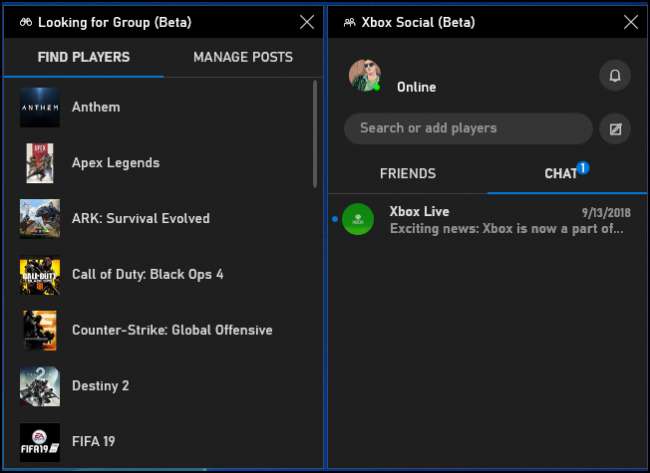
Bara de joc a fost concepută inițial ca o caracteristică „Xbox” și îngropată în aplicația Xbox. Brandul său Xbox continuă: noua interfață a barei de joc oferă și un widget „Xbox Social”. De aici, puteți discuta cu prietenii dvs. Xbox la fel ca pe o consolă Xbox. Există, de asemenea, un panou „Căutați grup” pe care îl puteți folosi pentru a găsi prieteni cu care să vă jucați.
Acest lucru va fi util în primul rând utilizatorilor de PC-uri care joacă și jocuri pe Xbox One sau Xbox 360. Cu toate acestea, Microsoft încearcă să construiască ecosistemul Xbox cu servicii precum Xbox Game Pass pentru PC , deci poate fi mai util în viitor.
LEGATE DE: Totul nou în actualizarea din mai 10 a Windows 10, disponibil acum







